
Deaktivieren oder aktivieren Sie die Bildschirmoptionen Strg+Alt+Entf in Windows 7
Deaktivieren oder aktivieren Sie die Bildschirmoptionen Strg+Alt+Entf in Windows 7

Jede Windows-Benutzer isi personalizeaza COMPUTER din dotare asa cum crede el de cuviinta, fie ca e vorba doar de tema sistemului de operare sau de modificari de Design Und Software care necesita cateva cunostinte ceva mai avansate despre Windows (pentru a face modificarile manual) sau folosirea unor terte Anwendungen.
Cum putem personaliza ecranul Ctrl+Alt+Del?
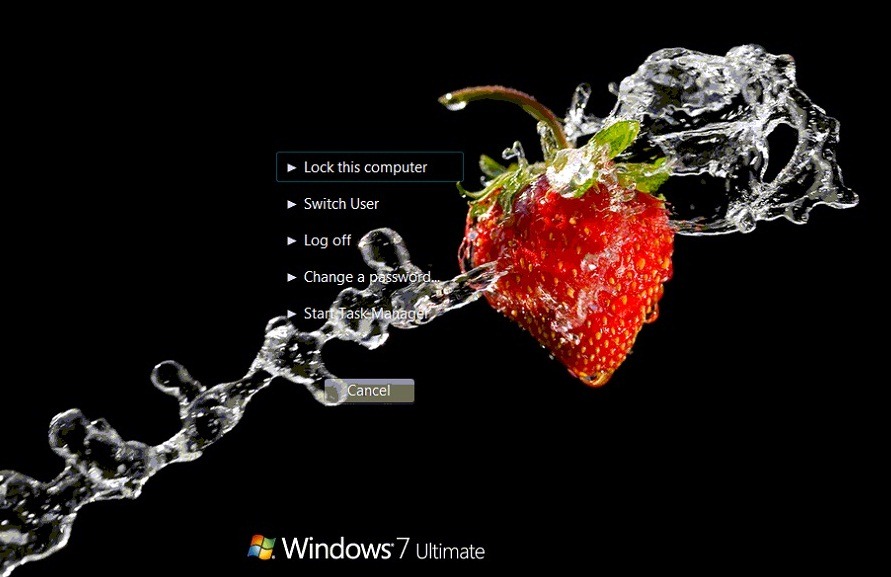
Wenn ja Benutzer von Windows 7 Und du willst personalizati ecranul Ctrl+Alt+Del al acestui sistem de operare (ecran care se deschide atunci cand folosim combinatia de taste Ctrl+Alt+Del), puteti face acest lucru din Lokaler Gruppenrichtlinienredakteur (valabil doar pentru utilizatorii Windows 7 Professional, Windows 7 Ultimate oder Windows 7 Enterprise; Windows 7-Starter und Windows 7 Home Premium nu dispun de aceasta utilitate), din Registrierungsredakteur sau mult mai rapid (si fara riscuri) folosind Tweak Ctrl+Alt+Del Options Tool.
Tweak Ctrl+Alt+Del Options Tool Es ist o Anwendung micuta si tragbar (nu necesita instalare) care ajuta utilizatorii Windows 7 sa modifice ecranul Ctrl+Alt+Del prin adaugarea sau eliminarea unor optiuni.
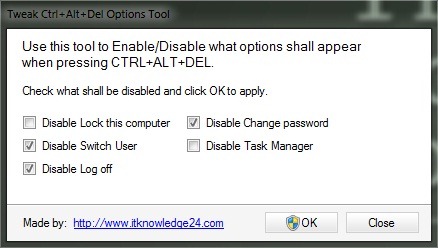
De exemplu, daca nu doriti ca pe ecranul Ctrl+Alt+Del sa fie afisate optiunea de a schimba userul (Benutzer wechseln), optiunea de a deloga userul curent (Abmelden) si optiunea de a schimba parolele userilor (Change a password) nu trebuie decat sa deschideti Tweak Ctrl+Alt+Del Options Tool si sa überprüfen comenzile care dezactiveaza aceste optiuni. Apoi dati click pe OK si inchideti aplicatia. Ecranul Ctrl+Alt+Del va arata asa:

Wenn Sie wollen reafisati optiunile anulate, deschideti aplicatia si debifati comenzile de dezactivare.
Daca nu doriti sa folositi o aplicatie pentru a modifica ecranul Ctrl+Alt+Del, puteti dezactiva optiunile Handbuch AUS Lokaler Gruppenrichtlinienredakteur (pentru a-l deschide tastati Gpedit.msc In Search-ul AUS Startmenü Und geben Eingeben). Navigati catre Benutzerkonfiguration > Verwaltungsvorlagen > System > Ctrl+Alt+Del Options (panoul din stanga).
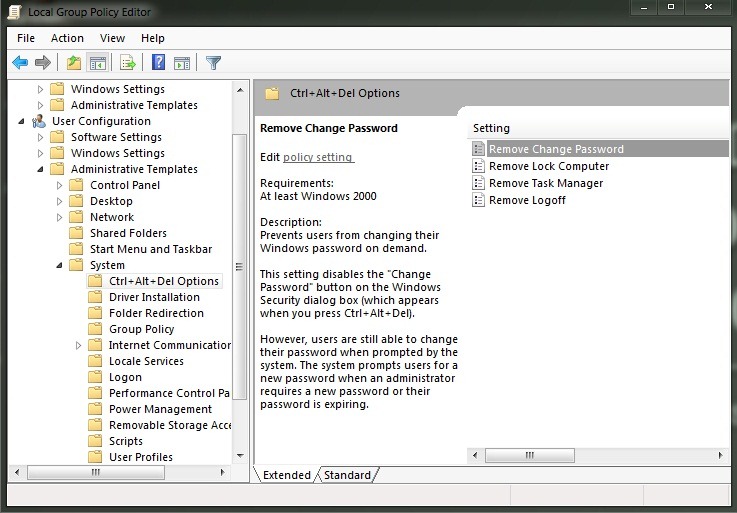
Apoi dati dublu-click pe oricare dintre EINSTELLUNGEN din dreapta pentru a o activa (selectati Ermöglicht und klicken Sie auf OK). Pentru dezactivare dati din nou dublu-click pe setare si selectati Nicht konfiguriert oder Deaktiviert)
Nota: Tweak Ctrl+Alt+Del Options Tool este compatibila si cu Windows Vista (nu functioneaza pe XP).
Stealth -Einstellungen – Disable or enable Ctrl+Alt+Del screen options in Windows 7
Deaktivieren oder aktivieren Sie die Bildschirmoptionen Strg+Alt+Entf in Windows 7
Was ist neu
Um Stealth
Technologiebegeistert schreibe ich seit 2006 gerne auf StealthSettings.com. Ich habe umfangreiche Erfahrungen mit Betriebssystemen wie macOS, Windows und Linux sowie mit Programmiersprachen, Blogging-Plattformen (WordPress) und Online-Shops (WooCommerce, Magento, PrestaShop).
Alle Beiträge von Stealth anzeigenVielleicht interessieren Sie sich auch für...

